更新された4月2024:エラーメッセージの表示を停止し、最適化ツールを使用してシステムの速度を低下させます。 今すぐ入手 このリンク
- ダウンロードしてインストール こちらの修理ツール。
- コンピュータをスキャンしてみましょう。
- その後、ツールは あなたのコンピューターを修理する.
リバースプロキシでリソースが設定されていてバックエンド通信が機能している場合、ERR_CONTENT_DECODING_FAILEDエラーがブラウザに表示されることがあります。 つまり、バックエンドはデータを返しますが、ブラウザが期待する形式ではありません。 たとえば、ブラウザはGZIPからの応答を期待していますが、プレーンテキストを受け取ります。 その結果、インデックスコンテンツのデコードに失敗しました。 コンテンツは受信されましたが、ブラウザはデータをデコードまたは理解できません。
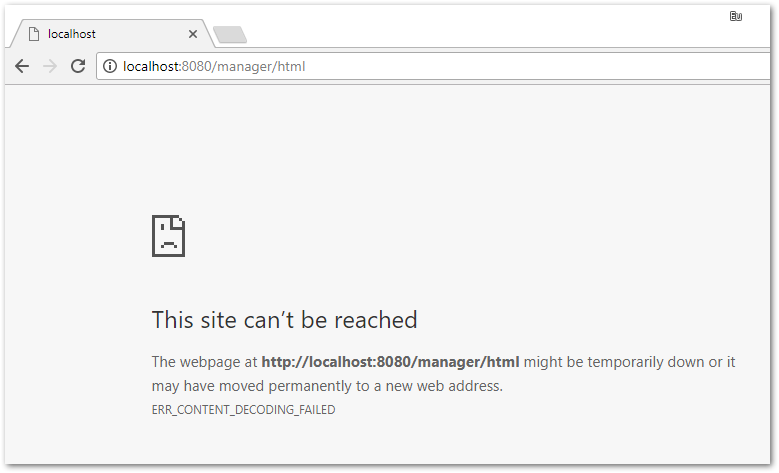
このエラーを修正するには、リバースプロキシ設定のエンコーディング要求のAccept-Codeヘッダーをリセットします。
これはエラーERR_CONTENT_DECODING_FAILEDを修正するためのいくつかの可能な解決策です:
あなたがWeb開発者でphpページでこのエラーを受け取った場合、解決策はphp.iniのzlib.output_compressionを有効または無効にすることです。 Webコンテンツが実際にエンコードされている場合は、それを有効または無効にします。 php.iniを開いてzlib.output_compressionという行を見つけ、php.iniファイルを有効または無効にして保存してください。
zlib.output_compression =オン/オフ
- コードをBOM(Byte Order Mark)なしでUTF8形式で保存してください。 メモ帳++++または他のコーディングツールで書かれたコードはUTF8エンコーディングを使用することがあり、これもこのエラーの原因となります。
- このエラーが特に表示される場合は ChromeブラウザChromeを最新バージョンにアップデートするか、再インストールしてください。 Chrome拡張機能を使用している場合は、それらすべてを無効にしてWebページにアクセスしてください。 Webページが正しく機能している場合は、それらを1つずつアクティブにします。 これにより、問題のある拡張子を特定して無効にすることができます。
- Privoxyプロキシをクロムで有効にしている場合は、ここで提案された修正を確認してください。
- ローカルコンピュータにウイルス対策ソフトウェアをインストールした場合は、しばらくの間オフにして問題の原因となっているページを再読み込みしてください。 これにより、ウイルス対策が問題の原因であるかどうかを識別できます。
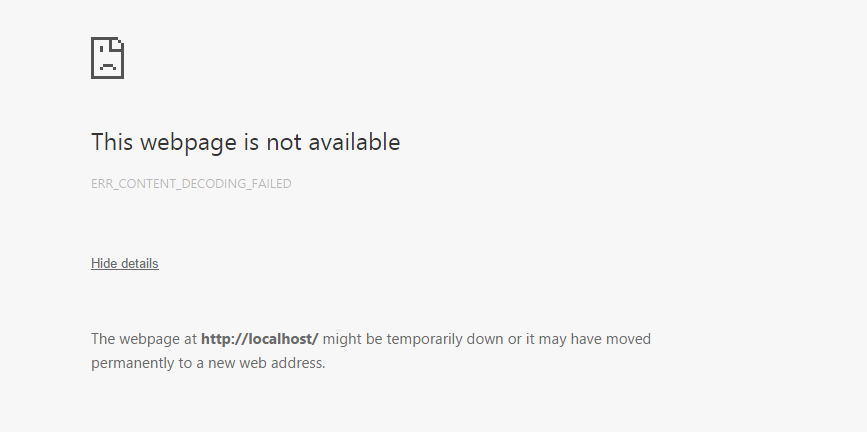
php.iniでzlib.output_compressionを有効にします。
php.iniを開きます。 Debian / Ubuntuでは、それは/etc/php5/apache2/php.iniです:
vi /etc/php5/apache2/php.ini
Fedora / CentOS / RedHatでは、/ etc / php.iniです。
vi /etc/php.ini
行zlib.output_compressionを見つけて、zlib.output_compressionをアクティブにします。
zlib.output_compression =オン
次にApacheを再起動します。
Debian / Ubuntuでは、以下を実行します。
/etc/init.d/apache2が再起動します
Fedora / CentOS / RedHatの下で、実行します。
ます。/ etc / init.d / httpdを再起動
2024 年 XNUMX 月の更新:
ファイルの損失やマルウェアからの保護など、このツールを使用してPCの問題を防ぐことができるようになりました。 さらに、最大のパフォーマンスを得るためにコンピューターを最適化するための優れた方法です。 このプログラムは、Windowsシステムで発生する可能性のある一般的なエラーを簡単に修正します。完璧なソリューションが手元にある場合は、何時間ものトラブルシューティングを行う必要はありません。
- ステップ1: PC Repair&Optimizer Toolをダウンロード (Windows 10、8、7、XP、Vista - マイクロソフトゴールド認定)。
- ステップ2:“スキャンの開始PCの問題の原因である可能性があるWindowsレジストリ問題を見つけるため。
- ステップ3:“全て直すすべての問題を解決します。
G-Zipエンコードを無効にする
時々、G-Zipエンコーディングがこのエラーが引き起こされる理由です。 サードパーティ製の拡張機能を使用せずにこの機能を無効にするために必要なカスタマイズを提供するブラウザはほとんどありません。 したがって、このステップでは、拡張機能をダウンロードしてインストールし、次にこの拡張機能を使用してG-Zipエンコードを無効にします。
ブラウザの履歴とクッキーを削除する

時々、ブラウザの歴史かクッキーは破損するかもしれません。 その結果、エンコード処理が影響を受ける可能性があります。 したがって、このステップでは、ブラウザの履歴とCookieを削除します。 ブラウザによっては、処理が多少異なる場合があります。
https://github.com/docker-library/tomcat/issues/82
専門家のヒント: この修復ツールはリポジトリをスキャンし、これらの方法のいずれも機能しなかった場合、破損したファイルまたは欠落しているファイルを置き換えます。 問題がシステムの破損に起因するほとんどの場合にうまく機能します。 このツールは、パフォーマンスを最大化するためにシステムも最適化します。 それはによってダウンロードすることができます ここをクリック

CCNA、Web開発者、PCトラブルシューター
私はコンピュータ愛好家で、実践的なITプロフェッショナルです。 私はコンピュータープログラミング、ハードウェアのトラブルシューティング、修理の分野で長年の経験があります。 私はWeb開発とデータベースデザインを専門としています。 また、ネットワーク設計およびトラブルシューティングに関するCCNA認定も受けています。

